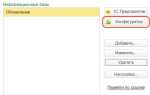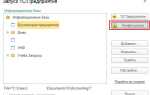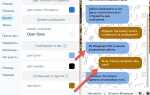Функция добавления звука в презентации PowerPoint позволяет не только усилить восприятие информации, но и оптимизировать подачу материала в образовательных, деловых и маркетинговых целях. Встроенные аудиофайлы могут сопровождать отдельные слайды, запускаться при щелчке или воспроизводиться непрерывно на протяжении всей презентации. Это особенно актуально при создании автоматизированных показов или дистанционных докладов.
Поддерживаемые форматы включают .mp3, .wav, .wma. Для совместимости рекомендуется использовать .mp3 с битрейтом до 192 кбит/с. Файлы большого размера целесообразно сжимать перед вставкой, чтобы избежать замедления загрузки слайдов. Аудио можно вставлять с помощью меню «Вставка → Аудио», где доступны опции импорта с компьютера или запись непосредственно в PowerPoint.
Важно настроить параметры воспроизведения: «Автоматически», «По щелчку» или «Воспроизводить между слайдами». Чтобы предотвратить прерывание звука при переключении слайдов, следует активировать опцию «Воспроизводить между слайдами» и разместить значок аудио на первом слайде. Для скрытия иконки звука во время показа достаточно отметить пункт «Скрыть при показе».
При экспорте презентации в формат .pptx все аудиофайлы внедряются внутрь документа, в отличие от старого формата .ppt, где использовалась внешняя ссылка. Это критично при пересылке или запуске на других устройствах. Рекомендуется проверять работу звука на целевом компьютере перед демонстрацией, особенно если применяются сторонние кодеки или нестандартные аудиоформаты.
Как вставить звук в слайды PowerPoint
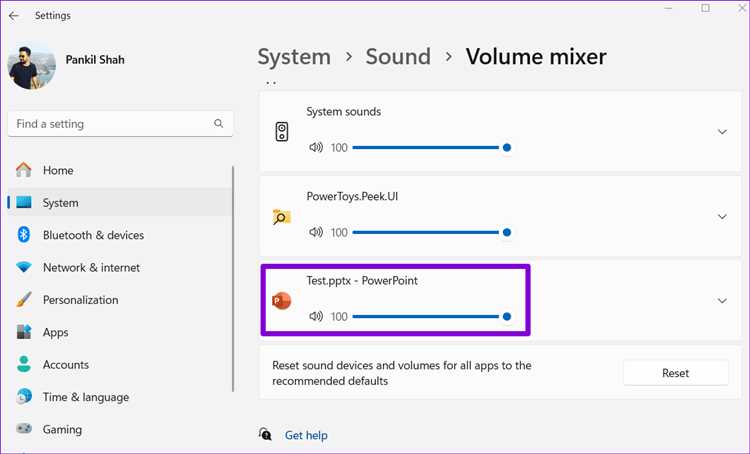
Откройте презентацию в PowerPoint и перейдите на слайд, где требуется добавить звуковой файл. В верхнем меню выберите вкладку «Вставка», затем – «Аудио» и пункт «Аудио на моем компьютере». Укажите путь к нужному аудиофайлу в формате MP3, WAV или M4A. После выбора нажмите «Вставить».
На слайде появится значок динамика. Щелкните по нему, чтобы отобразились параметры воспроизведения. Во вкладке «Воспроизведение» настройте поведение звука: «Автоматически» – для запуска при показе слайда, «По щелчку» – для ручного старта, «Для всех слайдов» – для фонового воспроизведения.
Для бесшовного перехода отключите параметр «Остановить при смене слайда» и активируйте «Скрыть значок во время показа». При необходимости установите «Зациклить до остановки» – это актуально для фоновой музыки.
Избегайте слишком громких или длинных треков, особенно при вставке нескольких аудио в одну презентацию. Не превышайте общий объем файла более 100 МБ, чтобы избежать зависаний при воспроизведении. Для легкости совместного использования – в меню «Файл» выберите «Сохранить как» и включите параметр «Встроить мультимедиа в файл».
Настройка автозапуска звука на слайде

Чтобы задать автозапуск звука при показе слайда, выделите звуковой значок, затем перейдите на вкладку «Воспроизведение» в верхнем меню PowerPoint. В списке «Начало» выберите пункт «Автоматически». Это обеспечит воспроизведение звука сразу после появления слайда, без необходимости ручного запуска.
Если звук не должен прерываться при переходе на следующий слайд, активируйте опцию «Воспроизводить между слайдами». Дополнительно отметьте пункт «Скрыть при показе», если необходимо скрыть значок динамика во время презентации.
Для запуска звука без задержек убедитесь, что файл встроен, а не связан с внешним источником. Это особенно важно при переносе презентации на другой компьютер. Чтобы встроить звук, используйте формат MP3 и не превышайте лимит в 50 МБ на файл.
Проверьте в разделе «Анимация», что аудиофайл находится первым в списке триггеров, если на слайде заданы другие эффекты. Назначьте запуск звука по событию «После предыдущего», чтобы избежать конфликтов при одновременном старте нескольких объектов.
Как управлять продолжительностью звука в презентации
Для точного контроля времени воспроизведения звукового файла в PowerPoint необходимо задать параметры вручную. Это особенно важно при озвучивании слайдов или синхронизации с анимацией.
- Выделите значок звука на слайде, затем откройте вкладку «Воспроизведение» на ленте.
- Установите параметр «Начало» в положение «Автоматически» или «Для всех слайдов» в зависимости от сценария.
- Активируйте опцию «Воспроизведение между слайдами», если звук должен продолжаться при переходе.
Для ограничения продолжительности звука выполните следующие действия:
- Нажмите «Обрезать аудио». Откроется редактор звука.
- Установите точное время начала и окончания воспроизведения до миллисекунд, используя бегунки или поля ввода времени.
- Нажмите «ОК» для сохранения изменений. Обрезка применяется локально к выбранному звуковому файлу.
Если необходимо синхронизировать звук с анимацией:
- Откройте «Область анимации» на вкладке «Анимация».
- Щелкните правой кнопкой по звуку и выберите «Параметры эффектов».
- Во вкладке «Времени» задайте «Начало: С предыдущим» и укажите «Продолжительность» воспроизведения, если звук не должен проигрываться полностью.
Для фоновой музыки:
- Установите флажок «Зацикливание до остановки», если музыка должна играть непрерывно до окончания презентации или до принудительной остановки.
- Используйте настройку «Скрыть при показе», чтобы значок звука не отображался на слайде.
Контроль продолжительности обеспечивает точную синхронизацию звукового сопровождения с визуальным рядом, повышая качество восприятия презентации.
Использование звуковых эффектов для улучшения восприятия
Звуковые эффекты в презентации PowerPoint усиливают внимание аудитории к ключевым элементам, особенно при сложных или насыщенных слайдах. Например, короткий сигнал при появлении диаграммы помогает акцентировать внимание на статистике без необходимости дополнительных визуальных указаний.
Для переходов между слайдами рекомендуется применять мягкие звуки продолжительностью не более 1 секунды, например, эффект «Fade» или «Chime», чтобы не отвлекать от основного контента. Эти звуки должны быть на уровне громкости 15–20% от общего аудио, чтобы не перебивать речь докладчика или голосовое сопровождение.
Выбор звуков должен учитывать контекст: в деловых презентациях уместны нейтральные цифровые сигналы, в образовательных – реалистичные эффекты, ассоциирующиеся с темой (например, звук камеры при обсуждении фотографии). Использование более трёх различных звуковых эффектов на всей презентации повышает риск перегрузки восприятия.
Добавление эффектов выполняется через вкладку «Переходы» или «Анимация», где доступна опция «Добавить звук». Форматы предпочтительно использовать .wav – они стабильно воспроизводятся на всех версиях PowerPoint. Чтобы избежать проблем с совместимостью при переносе файла, звуки необходимо внедрять (встраивать), а не оставлять внешними ссылками.
Перед показом презентации важно протестировать звуки в условиях, близких к реальной аудитории: используйте ту же аудиосистему и уровень шума, чтобы скорректировать громкость и длительность. Правильно подобранный звуковой эффект повышает запоминаемость информации на 20–25%, особенно при сочетании с визуальными акцентами.
Советы по синхронизации звука с анимацией объектов

Для точной синхронизации звука с анимацией в PowerPoint используйте область анимации. Кликните правой кнопкой мыши по эффекту анимации и выберите «Параметры эффектов». Во вкладке «Эффект» нажмите «Звук» и выберите нужный аудиофайл. Это позволит привязать звук непосредственно к началу анимации.
Если требуется запуск звука не в момент начала, а в процессе анимации, добавьте триггер. Выделите объект, перейдите во вкладку «Анимация» – «Дополнительная анимация» – «Добавить эффект» – затем «Пуск по щелчку». В «Области анимации» задайте аудиофайл как отдельный эффект и синхронизируйте его вручную, перетаскивая на шкале времени.
Чтобы избежать рассинхронизации при смене слайдов, установите для звука параметр «Не останавливаться при смене слайда» в свойствах аудиофайла. Это особенно важно для фоновой музыки или эффектов, перекрывающих несколько слайдов.
Используйте формат WAV для коротких эффектов, так как они встраиваются в файл презентации, обеспечивая стабильность воспроизведения. MP3-поток может не синхронизироваться точно, особенно при использовании переходов.
Для покадровой настройки анимации и звука включите вкладку «Тайминг». Установите точные значения задержки (в миллисекундах), если требуется совпадение с речью или визуальными элементами. Протестируйте несколько раз в режиме показа слайдов для отладки каждой сцены.
Проблемы воспроизведения звука и способы их устранения
При воспроизведении звука в PowerPoint могут возникать различные проблемы, которые влияют на качество презентации. Ниже приведены основные проблемы и способы их решения.
1. Звук не воспроизводится на всех устройствах
Обычно эта проблема возникает из-за формата файла звука, который не поддерживается на других компьютерах. PowerPoint может не поддерживать определённые аудиоформаты, такие как .flac или .ogg.
Решение: Для совместимости используйте универсальные форматы, такие как .mp3 или .wav. При добавлении звука в презентацию убедитесь, что файл не повреждён.
2. Звук не слышен, несмотря на правильные настройки
Если звук не слышен, несмотря на правильную настройку, проблема может быть связана с настройками звука на компьютере или с PowerPoint.
Решение: Проверьте, чтобы звук был включён на устройстве. Также убедитесь, что в настройках PowerPoint выбрана правильная аудиоустройство. В разделе «Параметры» приложения можно проверить уровни громкости для мультимедийных файлов.
3. Задержка в воспроизведении звука
Иногда при воспроизведении звука возникает задержка, что приводит к рассинхронизации с другими элементами презентации.
Решение: Отключите все неиспользуемые приложения, которые могут потреблять системные ресурсы. Если проблема не решается, попробуйте уменьшить размер файла звука или применить формат с меньшим битрейтом.
4. Проблемы с аудиофайлом после вставки
После вставки аудиофайла в презентацию PowerPoint могут возникать проблемы с его воспроизведением, особенно если файл слишком большой или повреждён.
Решение: Проверьте целостность аудиофайла с помощью медиаплеера. Если файл повреждён, попробуйте заменить его на новый или конвертировать в другой формат с использованием аудиоредактора.
5. Ошибка в воспроизведении на удалённых устройствах
При демонстрации презентации на другом компьютере или устройстве могут возникнуть проблемы с воспроизведением звука из-за отсутствия необходимых кодеков или драйверов.
Решение: Убедитесь, что аудиофайл встроен в презентацию, а не просто ссылается на внешнюю локацию. Для этого выберите «Встроить» при вставке аудиофайла в PowerPoint. Также можно включить настройки автоматического воспроизведения аудио на другом устройстве.
6. Влияние версий PowerPoint
В разных версиях PowerPoint могут быть различия в поддержке форматов и воспроизведении аудио.
Решение: Если презентация создавалась в более новой версии PowerPoint, а воспроизводится в старой, убедитесь, что используется совместимый формат аудио. Если это возможно, обновите версию PowerPoint или создайте презентацию в более старой версии для лучшей совместимости.
Вопрос-ответ:
Как добавить звук в презентацию PowerPoint?
Чтобы добавить звук в презентацию PowerPoint, откройте слайд, на который хотите вставить аудио. Перейдите в раздел «Вставка» на панели инструментов и выберите «Звук». Можно выбрать «Звук из файла», если у вас есть готовая аудиофайл, или «Записать звук», если хотите записать собственный. После вставки файла можно настроить его параметры, например, воспроизведение при щелчке или автоматическое воспроизведение.
Какие форматы аудиофайлов поддерживает PowerPoint?
PowerPoint поддерживает различные форматы аудиофайлов, такие как MP3, WAV и WMA. Лучше всего использовать MP3, так как он предоставляет хорошее качество звука при меньшем размере файла, что особенно важно для презентаций с большим количеством слайдов.
Можно ли настроить звук, чтобы он воспроизводился только на одном слайде?
Да, можно настроить звук на воспроизведение только на одном слайде. После того как звук добавлен, нажмите на значок звука на слайде, перейдите в «Параметры воспроизведения» и выберите «Воспроизводить до конца слайда». Это обеспечит, что звук будет проигрываться только на этом слайде, не переходя на следующие.
Можно ли добавить фоновую музыку, которая будет воспроизводиться на всех слайдах презентации?
Да, это возможно. Для того чтобы добавить фоновую музыку, которая будет играть на всех слайдах, нужно вставить звук на первый слайд и в настройках выбрать «Воспроизводить на всех слайдах». В дополнение, можно установить параметр «Повторять до конца презентации», чтобы музыка не прекращалась до завершения показа всех слайдов.
Как изменить настройки громкости звука в PowerPoint?
Для изменения громкости звука в PowerPoint, выберите аудиофайл на слайде и перейдите в раздел «Параметры». В панели инструментов вы увидите ползунок для регулировки громкости. Также можно настроить параметры, такие как плавное начало и окончание воспроизведения, чтобы звук плавно входил и выходил на слайде.
Как добавить звук в презентацию PowerPoint?
Чтобы добавить звук в слайды PowerPoint, нужно выполнить несколько простых шагов. Сначала выберите слайд, на который хотите добавить звук. Затем перейдите на вкладку «Вставка» в верхней панели и нажмите на кнопку «Мультимедиа», после чего выберите «Звук». Далее можно выбрать файл с вашего компьютера или использовать звуковые эффекты из библиотеки. Вы можете настроить параметры воспроизведения, такие как автоматическое или по клику воспроизведение звука.
Как настроить воспроизведение звука на нескольких слайдах в PowerPoint?
Чтобы звук воспроизводился на нескольких слайдах, необходимо выбрать звук, который вы добавили на первый слайд, и перейти в меню «Инструменты воспроизведения», где можно настроить параметры. В разделе «Воспроизведение» выберите опцию «Воспроизвести на нескольких слайдах». Это позволит звуку продолжать играть, пока не будет завершен весь слайд-шоу, независимо от того, на каком слайде вы находитесь.